ກະວີ:
Christy White
ວັນທີຂອງການສ້າງ:
5 ເດືອນພຶດສະພາ 2021
ວັນທີປັບປຸງ:
1 ເດືອນກໍລະກົດ 2024
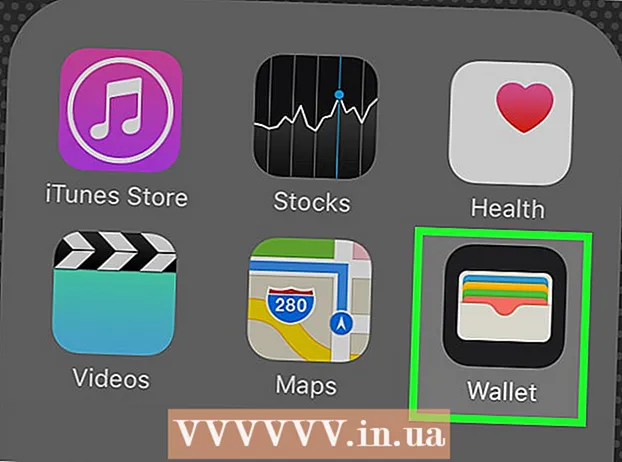
ເນື້ອຫາ
- ເພື່ອກ້າວ
- ວິທີທີ່ 1 ຂອງ 2: ກວດເບິ່ງຍອດເງິນຂອງບັດຂອງຝາກ Apple Store ຂອງທ່ານ
- ວິທີທີ່ 2 ຂອງ 2: ຊອກຫາຍອດ iTunes ຫລື Apple Music ຂອງທ່ານ
- ຄວາມ ຈຳ ເປັນ
ມັນເປັນສິ່ງທີ່ ໜ້າ ຕື່ນເຕັ້ນທີ່ໄດ້ຮັບບັດຂອງຂວັນ Apple. ບັດຂອງຂວັນ Apple Store ສາມາດໃຊ້ເພື່ອຊື້ຄອມພິວເຕີໂນດບຸກ, ຄອມພີວເຕີ້, iPad ແລະອຸປະກອນແລະອຸປະກອນອື່ນໆຈາກ Apple. Apple Music Membership ແລະບັດຂອງຂວັນ iTunes ສາມາດໃຊ້ເພື່ອຊື້ການສະ ໝັກ ໃຊ້, ເພັງແລະຜະລິດຕະພັນອື່ນໆຈາກ iTunes, App Music ແລະຮ້ານ iBooks. ທ່ານສາມາດກວດເບິ່ງຍອດເງິນຂອງທ່ານໃນໂທລະສັບສະຫຼາດຫລືຄອມພິວເຕີ້ຂອງທ່ານຫຼືໂດຍການເຂົ້າເບິ່ງສູນຂາຍ Apple.
ເພື່ອກ້າວ
ວິທີທີ່ 1 ຂອງ 2: ກວດເບິ່ງຍອດເງິນຂອງບັດຂອງຝາກ Apple Store ຂອງທ່ານ
 ກວດເບິ່ງຍອດເງິນຂອງທ່ານ online. ຖ້າທ່ານອາໃສຢູ່ໃນສະຫະລັດອາເມລິກາ, ມັນເປັນໄປໄດ້ທີ່ຈະກວດເບິ່ງຍອດເງິນຂອງທ່ານທາງອິນເຕີເນັດ. ເຂົ້າໄປທີ່ເວັບໄຊທ໌ຂອງ Apple ແລະລົງຊື່ເຂົ້າໃຊ້ບັນຊີຂອງທ່ານ. ໃຫ້ຄລິກໃສ່ "ກວດເບິ່ງຍອດເງິນຂອງບັດຂອງຂວັນ". ຫຼັງຈາກນັ້ນໃສ່ລະຫັດ PIN ຢູ່ດ້ານຫຼັງຂອງບັດຂອງຂວັນ. ດຽວນີ້ທ່ານຈະເຫັນຍອດເງິນໃນບັນຊີຂອງທ່ານ.
ກວດເບິ່ງຍອດເງິນຂອງທ່ານ online. ຖ້າທ່ານອາໃສຢູ່ໃນສະຫະລັດອາເມລິກາ, ມັນເປັນໄປໄດ້ທີ່ຈະກວດເບິ່ງຍອດເງິນຂອງທ່ານທາງອິນເຕີເນັດ. ເຂົ້າໄປທີ່ເວັບໄຊທ໌ຂອງ Apple ແລະລົງຊື່ເຂົ້າໃຊ້ບັນຊີຂອງທ່ານ. ໃຫ້ຄລິກໃສ່ "ກວດເບິ່ງຍອດເງິນຂອງບັດຂອງຂວັນ". ຫຼັງຈາກນັ້ນໃສ່ລະຫັດ PIN ຢູ່ດ້ານຫຼັງຂອງບັດຂອງຂວັນ. ດຽວນີ້ທ່ານຈະເຫັນຍອດເງິນໃນບັນຊີຂອງທ່ານ. - ຖ້າທ່ານຕ້ອງການກວດຍອດເງິນຈາກປະເທດການາດາ, ທ່ານຖືກບັງຄັບໃຫ້ເຮັດແນວນັ້ນຈາກໂທລະສັບຂອງທ່ານຫຼືດ້ວຍຕົນເອງ. ບໍ່ມີທາງທີ່ຈະກວດຍອດເງິນຂອງທ່ານ online.
 ໂທ 1-888-320-3301 (ສະຫະລັດ). ເມື່ອຢູ່ໃນລະບົບໂທລະສັບແບບອັດຕະໂນມັດ, ທ່ານສາມາດເວົ້າວ່າ“ ກວດເບິ່ງຍອດເງິນຂອງບັດ Apple Store ຂອງຂ້ອຍ.” ຫຼັງຈາກນັ້ນລະບົບຄວນສົ່ງທ່ານໄປທີ່ພະແນກບັດຂອງຂວັນ. ເລືອກພາສາຂອງທ່ານແລະຈາກນັ້ນເລືອກພາສາ ສຳ ລັບການດຸ່ນດ່ຽງຂອງບັດຂອງຂວັນຂອງທ່ານ. ລະບົບດັ່ງກ່າວຈະຂໍໃຫ້ທ່ານໃສ່ເຂັມຂອງທ່ານເຊິ່ງຢູ່ດ້ານຫລັງຂອງບັດຂອງຂວັນຂອງທ່ານຕິດຕາມດ້ວຍປ້າຍປອນ. ຈາກນັ້ນທ່ານຈະໄດ້ຮັບແຈ້ງກ່ຽວກັບຍອດເງິນຂອງທ່ານ.
ໂທ 1-888-320-3301 (ສະຫະລັດ). ເມື່ອຢູ່ໃນລະບົບໂທລະສັບແບບອັດຕະໂນມັດ, ທ່ານສາມາດເວົ້າວ່າ“ ກວດເບິ່ງຍອດເງິນຂອງບັດ Apple Store ຂອງຂ້ອຍ.” ຫຼັງຈາກນັ້ນລະບົບຄວນສົ່ງທ່ານໄປທີ່ພະແນກບັດຂອງຂວັນ. ເລືອກພາສາຂອງທ່ານແລະຈາກນັ້ນເລືອກພາສາ ສຳ ລັບການດຸ່ນດ່ຽງຂອງບັດຂອງຂວັນຂອງທ່ານ. ລະບົບດັ່ງກ່າວຈະຂໍໃຫ້ທ່ານໃສ່ເຂັມຂອງທ່ານເຊິ່ງຢູ່ດ້ານຫລັງຂອງບັດຂອງຂວັນຂອງທ່ານຕິດຕາມດ້ວຍປ້າຍປອນ. ຈາກນັ້ນທ່ານຈະໄດ້ຮັບແຈ້ງກ່ຽວກັບຍອດເງິນຂອງທ່ານ.  ໄປທີ່ຮ້ານທີ່ຂາຍ Apple. ຖ້າທ່ານອາໃສຢູ່ບ່ອນໃດບ່ອນ ໜຶ່ງ ທີ່ມີຮ້ານຂາຍ Apple, ທ່ານສາມາດໄປທີ່ນັ້ນດ້ວຍບັດຂອງປະທານຂອງທ່ານ. ຂໍໃຫ້ພະນັກງານຊອກຫາຄວາມດຸ່ນດ່ຽງຂອງບັດຂອງຂວັນຂອງທ່ານ.
ໄປທີ່ຮ້ານທີ່ຂາຍ Apple. ຖ້າທ່ານອາໃສຢູ່ບ່ອນໃດບ່ອນ ໜຶ່ງ ທີ່ມີຮ້ານຂາຍ Apple, ທ່ານສາມາດໄປທີ່ນັ້ນດ້ວຍບັດຂອງປະທານຂອງທ່ານ. ຂໍໃຫ້ພະນັກງານຊອກຫາຄວາມດຸ່ນດ່ຽງຂອງບັດຂອງຂວັນຂອງທ່ານ.
ວິທີທີ່ 2 ຂອງ 2: ຊອກຫາຍອດ iTunes ຫລື Apple Music ຂອງທ່ານ
 ຊອກຫາລະຫັດ. ກວດເບິ່ງດ້ານຫຼັງຂອງບັດຂອງຂວັນເພື່ອຊອກຫາປ້າຍທີ່ຖອດອອກໄດ້. ຂູດປ້າຍເພື່ອຊອກຫາລະຫັດທີ່ເຊື່ອງໄວ້. ດຽວນີ້ທ່ານຄວນເຫັນລະຫັດ 16 ຕົວເລກ.
ຊອກຫາລະຫັດ. ກວດເບິ່ງດ້ານຫຼັງຂອງບັດຂອງຂວັນເພື່ອຊອກຫາປ້າຍທີ່ຖອດອອກໄດ້. ຂູດປ້າຍເພື່ອຊອກຫາລະຫັດທີ່ເຊື່ອງໄວ້. ດຽວນີ້ທ່ານຄວນເຫັນລະຫັດ 16 ຕົວເລກ.  ແລກເອົາຂອງຂວັນຂອງບັດໃນຄອມພິວເຕີຂອງທ່ານ. ເປີດໂປແກຼມ iTunes ແລ້ວກົດປຸ່ມຮ້ານ. ທ່ານສາມາດກົດປຸ່ມ Redeem ຢູ່ເບື້ອງຂວາຂອງ ໜ້າ ຈໍຮ້ານ. ຫຼັງຈາກນັ້ນເຂົ້າສູ່ລະບົບດ້ວຍລະຫັດ Apple ຂອງທ່ານ.
ແລກເອົາຂອງຂວັນຂອງບັດໃນຄອມພິວເຕີຂອງທ່ານ. ເປີດໂປແກຼມ iTunes ແລ້ວກົດປຸ່ມຮ້ານ. ທ່ານສາມາດກົດປຸ່ມ Redeem ຢູ່ເບື້ອງຂວາຂອງ ໜ້າ ຈໍຮ້ານ. ຫຼັງຈາກນັ້ນເຂົ້າສູ່ລະບົບດ້ວຍລະຫັດ Apple ຂອງທ່ານ.  ໃສ່ລະຫັດ 16 ຕົວເລກ. ຫຼັງຈາກໃສ່ລະຫັດທ່ານຈະເຫັນຍອດ iTunes ໃໝ່ ຂອງທ່ານ. ຄວາມສົມດຸນຂອງ iTunes ຈະລວມຍອດເງິນຂອງບັດທີ່ໄດ້ຮັບການແລກປ່ຽນແລ້ວ.
ໃສ່ລະຫັດ 16 ຕົວເລກ. ຫຼັງຈາກໃສ່ລະຫັດທ່ານຈະເຫັນຍອດ iTunes ໃໝ່ ຂອງທ່ານ. ຄວາມສົມດຸນຂອງ iTunes ຈະລວມຍອດເງິນຂອງບັດທີ່ໄດ້ຮັບການແລກປ່ຽນແລ້ວ. - ໂດຍ "ການໄຖ່" ບັດຂອງຂວັນ iTunes ຂອງທ່ານ, ທ່ານພຽງແຕ່ເພີ່ມມັນເຂົ້າໃນບັນຊີຂອງທ່ານ. ທ່ານບໍ່ໄດ້ໃຊ້ຕົວເລກລວມ, ແຕ່ທ່ານຕື່ມໃສ່ບັນຊີຂອງທ່ານເພື່ອເບິ່ງຍອດເງິນ.
- ຖ້າທ່ານມີຍອດເງິນຢູ່ໃນບັນຊີຂອງທ່ານແລ້ວ, ທ່ານຈະຕ້ອງຫັກ ຈຳ ນວນເງິນທີ່ຍັງເຫຼືອຂອງທ່ານກ່ອນຈາກຍອດເງິນ ໃໝ່ ຫຼັງຈາກທີ່ໄດ້ແລກເອົາບັດຂອງຂວັນແລ້ວ. ຄວາມແຕກຕ່າງລະຫວ່າງຍອດເງິນເກົ່າແລະ ໃໝ່ ຂອງທ່ານແມ່ນ ຈຳ ນວນບັດຂອງປະທານຂອງທ່ານ.
- ທ່ານສາມາດປະຕິບັດຕາມຂັ້ນຕອນດຽວກັນຖ້າທ່ານຕ້ອງການກວດເບິ່ງຍອດເງິນຂອງທ່ານຫຼັງຈາກຊື້ບາງຢ່າງ.
 ແລກເອົາຂອງຂວັນຂອງບັດໃນໂທລະສັບຂອງທ່ານ. ແຕະແອັບ music ເພງ iTunes ໃນໂທລະສັບສະຫຼາດຂອງທ່ານ. ຈາກນັ້ນເປີດຮ້ານ iTunes ແລະເຂົ້າສູ່ລະບົບ. ຢູ່ທາງລຸ່ມຂອງ ໜ້າ ຈໍທ່ານຕ້ອງກົດປຸ່ມ "ເພັງ". ສຸດທ້າຍ, ໃສ່ລະຫັດຂອງບັດຂອງຂວັນຂອງທ່ານເພື່ອເບິ່ງຍອດເງິນ.
ແລກເອົາຂອງຂວັນຂອງບັດໃນໂທລະສັບຂອງທ່ານ. ແຕະແອັບ music ເພງ iTunes ໃນໂທລະສັບສະຫຼາດຂອງທ່ານ. ຈາກນັ້ນເປີດຮ້ານ iTunes ແລະເຂົ້າສູ່ລະບົບ. ຢູ່ທາງລຸ່ມຂອງ ໜ້າ ຈໍທ່ານຕ້ອງກົດປຸ່ມ "ເພັງ". ສຸດທ້າຍ, ໃສ່ລະຫັດຂອງບັດຂອງຂວັນຂອງທ່ານເພື່ອເບິ່ງຍອດເງິນ. - ໃນບາງປະເທດທ່ານສາມາດໃຊ້ກ້ອງຖ່າຍຮູບຂອງໂທລະສັບສະຫຼາດຂອງທ່ານເພື່ອແລກເອົາຂອງຂວັນຂອງບັດ. ຫຼັງຈາກທີ່ທ່ານຄລິກໃສ່ຕົວເລືອກທີ່ຈະໄຖ່, ຫຼັງຈາກນັ້ນທ່ານຕ້ອງກົດທີ່ຕົວເລືອກ "ໃຊ້ກ້ອງ". ຫຼັງຈາກນັ້ນ, ຖ່າຍຮູບລະຫັດ 16 ຕົວເລກແລະໂທລະສັບກໍ່ຈະແລກເອົາລະຫັດໂດຍອັດຕະໂນມັດ.
 ຊອກຫາຍອດເງິນໃນ Mac App Store. ໃນຄອມພິວເຕີຂອງທ່ານ, ກົດທີ່ໄອຄອນ Apple ຢູ່ແຈເບື້ອງຊ້າຍດ້ານເທິງຂອງ ໜ້າ ຈໍຂອງທ່ານ. ເລື່ອນລົງໄປທີ່ "App Store". ຈາກ App Store, ໃຫ້ຄລິກໃສ່ແຖບທີ່ໂດດເດັ່ນ. ຕອນນີ້ທ່ານຄວນຈະເຫັນຕົວເລືອກ "ໄຖ່" ຢູ່ທາງຂວາຂອງປ່ອງຢ້ຽມ. ໃສ່ເບີໂທລະສັບຂອງຂວັນເພື່ອເບິ່ງຍອດເງິນຂອງບັນຊີຂອງທ່ານ.
ຊອກຫາຍອດເງິນໃນ Mac App Store. ໃນຄອມພິວເຕີຂອງທ່ານ, ກົດທີ່ໄອຄອນ Apple ຢູ່ແຈເບື້ອງຊ້າຍດ້ານເທິງຂອງ ໜ້າ ຈໍຂອງທ່ານ. ເລື່ອນລົງໄປທີ່ "App Store". ຈາກ App Store, ໃຫ້ຄລິກໃສ່ແຖບທີ່ໂດດເດັ່ນ. ຕອນນີ້ທ່ານຄວນຈະເຫັນຕົວເລືອກ "ໄຖ່" ຢູ່ທາງຂວາຂອງປ່ອງຢ້ຽມ. ໃສ່ເບີໂທລະສັບຂອງຂວັນເພື່ອເບິ່ງຍອດເງິນຂອງບັນຊີຂອງທ່ານ.  ໃຊ້ແອັບ Wall Wallet ໃນໂທລະສັບສະຫຼາດຂອງທ່ານ. ເປີດແອັບ Wall Wallet ແລ້ວກົດເຄື່ອງ ໝາຍ ບວກ. ເລືອກຕົວເລືອກ "ແອັບ search ຄົ້ນຫາ" ແລະຫຼັງຈາກນັ້ນເລື່ອນລົງເພື່ອໄຖ່. ຢູ່ທາງລຸ່ມທ່ານຈະເຫັນຕົວເລືອກ ສຳ ລັບ iTunes ຜ່ານ. ໃຫ້ຄລິກໃສ່ "ເລີ່ມຕົ້ນ" ແລະຫຼັງຈາກນັ້ນໃຫ້ຄລິກໃສ່ຕົວເລືອກທີ່ຈະເພີ່ມໃບຜ່ານ iTunes ເຂົ້າໃນກະເປົາເງິນຂອງທ່ານ. ເມື່ອທ່ານໄດ້ເພີ່ມບັດຂອງຂວັນ iTunes ເຂົ້າໃນກະເປົາເງິນຂອງທ່ານແລ້ວ, ສິ່ງທີ່ທ່ານຕ້ອງເຮັດກໍ່ຄືເປີດ iTunes ຂອງທ່ານແລະກວດເບິ່ງຍອດເງິນຂອງທ່ານຢູ່ແຈຂວາເທິງ.
ໃຊ້ແອັບ Wall Wallet ໃນໂທລະສັບສະຫຼາດຂອງທ່ານ. ເປີດແອັບ Wall Wallet ແລ້ວກົດເຄື່ອງ ໝາຍ ບວກ. ເລືອກຕົວເລືອກ "ແອັບ search ຄົ້ນຫາ" ແລະຫຼັງຈາກນັ້ນເລື່ອນລົງເພື່ອໄຖ່. ຢູ່ທາງລຸ່ມທ່ານຈະເຫັນຕົວເລືອກ ສຳ ລັບ iTunes ຜ່ານ. ໃຫ້ຄລິກໃສ່ "ເລີ່ມຕົ້ນ" ແລະຫຼັງຈາກນັ້ນໃຫ້ຄລິກໃສ່ຕົວເລືອກທີ່ຈະເພີ່ມໃບຜ່ານ iTunes ເຂົ້າໃນກະເປົາເງິນຂອງທ່ານ. ເມື່ອທ່ານໄດ້ເພີ່ມບັດຂອງຂວັນ iTunes ເຂົ້າໃນກະເປົາເງິນຂອງທ່ານແລ້ວ, ສິ່ງທີ່ທ່ານຕ້ອງເຮັດກໍ່ຄືເປີດ iTunes ຂອງທ່ານແລະກວດເບິ່ງຍອດເງິນຂອງທ່ານຢູ່ແຈຂວາເທິງ.
ຄວາມ ຈຳ ເປັນ
- ຄອມພິວເຕີ
- ໂທລະສັບສະຫຼາດ
- ແອັບ iTunes
- ແອັບ Store App Store
- ແອັບ Wall Wallet
- ບັດຂອງຂວັນ Apple Store
- ບັດຂອງຂວັນ iTunes
- ບັດຂອງຂວັນ ສຳ ລັບສະມາຊິກ Apple Music



